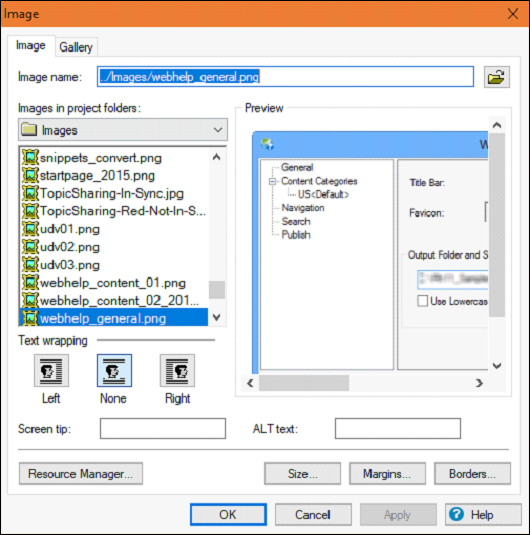Adobe RoboHelp - Utilisation des images
RoboHelp prend en charge les formats d'image standard tels que GIF, JPEG, BMP, MRB, WMF, PNG, etc.
Localiser les images
Vous pouvez utiliser le Graphics Locatorpour analyser les disques durs et les dossiers à la recherche de fichiers image, afficher les miniatures et copier des fichiers. Double-cliquez sur le localisateur graphique dans leToolbox podet sélectionnez le format de fichier graphique que nous devons rechercher. Entrez le chemin de la recherche ou accédez à un nouvel emplacement et cliquez sur Rechercher.
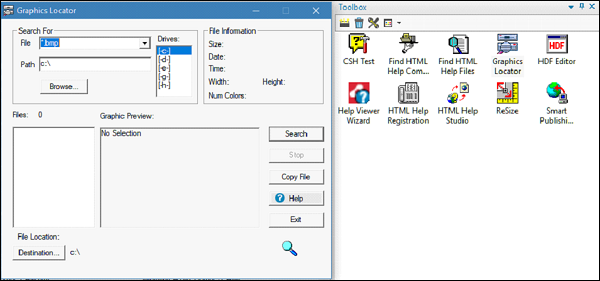
Ajouter une image à un sujet
Pour ajouter une image à un sujet dans RoboHelp, nous devons suivre les étapes ci-dessous.
Sélectionnez un emplacement pour l'image dans l'éditeur de conception. Dans la section Médias de l'onglet Insertion, cliquez sur Image.
Vous pouvez rechercher un fichier ou insérer une image à partir d'un projet. Vous pouvez également faire glisser des images du dossier Images du Gestionnaire de projets vers la rubrique.
Cliquez sur OK pour fermer la boîte de dialogue Image.
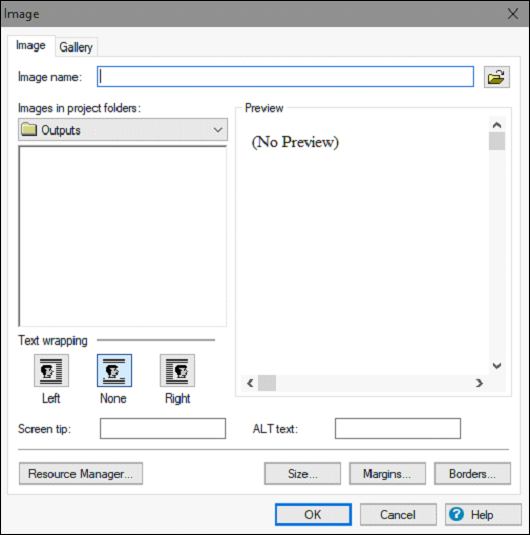
Modifier une image dans RoboHelp
Sélectionnez l'image à modifier Dans l'éditeur de conception, cliquez avec le bouton droit de la souris sur l'image et choisissez Propriétés de l'image pour définir les options suivantes -
Text Wrapping - Alignez l'image avec le texte environnant.
Screen Tip - Texte à afficher lorsque l'utilisateur passe le curseur sur l'image.
ALT Text - Texte à afficher lorsque l'image ne peut pas être affichée.
Size- Définissez les dimensions de l'image en pixels. SélectionnerMaintain aspect ratio pour maintenir la proportion hauteur / largeur.
Margins - Spécifiez l'espace entre l'image et le texte.
Borders - Ajoutez une bordure à l'image et spécifiez un style.